加密狗驱动程序的使用方法
microdog使用方法
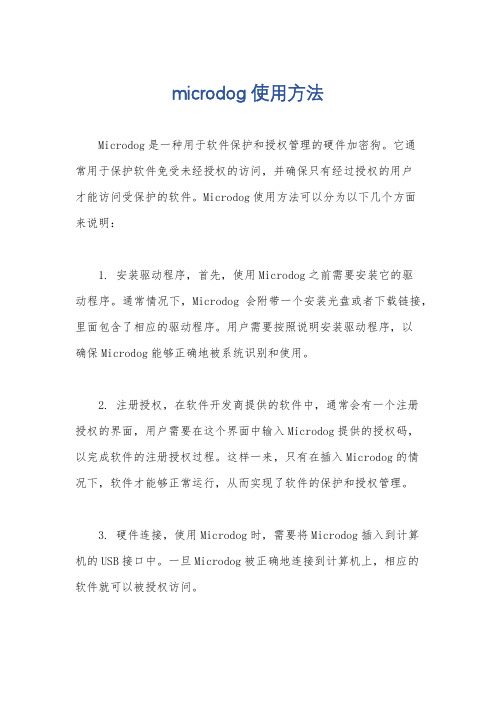
microdog使用方法
Microdog是一种用于软件保护和授权管理的硬件加密狗。
它通
常用于保护软件免受未经授权的访问,并确保只有经过授权的用户
才能访问受保护的软件。
Microdog使用方法可以分为以下几个方面
来说明:
1. 安装驱动程序,首先,使用Microdog之前需要安装它的驱
动程序。
通常情况下,Microdog会附带一个安装光盘或者下载链接,里面包含了相应的驱动程序。
用户需要按照说明安装驱动程序,以
确保Microdog能够正确地被系统识别和使用。
2. 注册授权,在软件开发商提供的软件中,通常会有一个注册
授权的界面,用户需要在这个界面中输入Microdog提供的授权码,
以完成软件的注册授权过程。
这样一来,只有在插入Microdog的情
况下,软件才能够正常运行,从而实现了软件的保护和授权管理。
3. 硬件连接,使用Microdog时,需要将Microdog插入到计算
机的USB接口中。
一旦Microdog被正确地连接到计算机上,相应的
软件就可以被授权访问。
4. 管理工具,Microdog通常还配备了一个管理工具,用户可
以通过这个管理工具来管理Microdog的授权信息、查看授权状态等
操作。
通过管理工具,用户可以随时了解Microdog的工作状态,以
及进行必要的授权管理操作。
总的来说,Microdog的使用方法包括安装驱动程序、注册授权、硬件连接以及管理工具操作。
通过正确地使用Microdog,软件开发
商可以保护其软件不受未经授权的访问,同时也能够更好地进行授
权管理。
加密狗使用流程
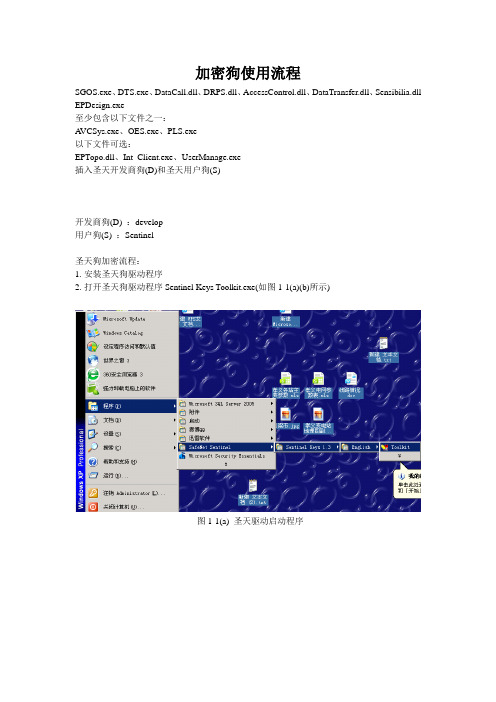
加密狗使用流程SGOS.exe、DTS.exe、DataCall.dll、DRPS.dll、AccessControl.dll、DataTransfer.dll、Sensibilia.dll EPDesign.exe至少包含以下文件之一:A VCSys.exe、OES.exe、PLS.exe以下文件可选:EPTopo.dll、Int_Client.exe、UserManage.exe插入圣天开发商狗(D)和圣天用户狗(S)开发商狗(D) :develop用户狗(S) :Sentinel圣天狗加密流程:1.安装圣天狗驱动程序2.打开圣天狗驱动程序Sentinel Keys Toolkit.exe(如图1-1(a)(b)所示)图1-1(a) 圣天驱动启动程序图1-1(b) 圣天驱动程序主界面3.点击Tools列表栏下的License Designer项(如图1-2所示)图1-2 许可证设计首页4.创建许可证1). 选择爱护类型---------选择外壳特点项(如图1-3)图1-3 选择外壳特点项2). 创建许可证模板(a)------------------------添加需要加密的文件(如图1-4(a)所示)注册名目必须包含以下文件:SGOS.exe、DTS.exe、DataCall.dll、DRPS.dll、AccessControl.dll、DataTransfer.dll、Sensibilia.dll、EPDesign.exe至少包含以下文件之一:A VCSys.exe、OES.exe、PLS.exe以下文件可选:EPTopo.dll、Int_Client.exe、UserManage.exe图1-4(a) 添加需要加密的文件(b) ---------------------------指定目的路径, 用以复制受爱护的文件(如图1-4(b)所示)图1-4(b) 指定目的路径(c) -------------------------选择可使用限制(激活的Active)(如图1-4(c)所示)图1-4(c) 指定软件可使用限值3). 指定许可证名称:oes 如图1-5所示图1-5 指定许可证名称5.生成加密文件1). 插入圣天开发商狗(D)和圣天用户狗(S) (如图1-6所示)2). 在加密狗名目上选择Sentinel Key3). 生成加密文件图1-6 加密狗名目6.在圣天客户狗中创建爱护策略的原型-如图1-7所示图1-6 创建爱护策略的原型7.在指定的目的路径找到已加密的文件,覆盖源文件,如图1-7所示图1-7 覆盖替换源文件8.拔下开发商狗,留下客户狗,依次测试文件是否可运行9.拔下客户狗,测试文件是否可运行,如图1-8所示图1-8 无用户狗的情形下点击程序。
simatic net授权方法

Simatic Net授权方法1. 简介Simatic Net是西门子公司开发的一套用于工业自动化领域的通信和网络解决方案。
Simatic Net提供了多种授权方法,以确保系统安全和合法使用。
本文将详细介绍Simatic Net的授权方法,包括硬件加密狗授权、软件许可证授权和网络许可证授权。
2. 硬件加密狗授权硬件加密狗是一种用于存储和保护软件许可证信息的设备。
Simatic Net可以通过硬件加密狗来实现授权管理。
具体步骤如下:1.购买硬件加密狗:用户需要购买Simatic Net所需的硬件加密狗,并获取相应的许可证文件。
2.安装驱动程序:在使用硬件加密狗之前,用户需要先安装相应的驱动程序。
驱动程序可以从西门子官方网站上下载得到。
3.插入硬件加密狗:将硬件加密狗插入到计算机的USB接口中。
4.导入许可证文件:打开Simatic Net管理工具,导入所购买的许可证文件。
导入后,系统会自动识别并激活相应的功能模块。
5.验证授权状态:通过Simatic Net管理工具可以查看当前系统的授权状态。
如果硬件加密狗未插入或许可证文件已过期,系统将无法正常运行。
3. 软件许可证授权除了硬件加密狗授权外,Simatic Net还支持软件许可证授权。
软件许可证是一种基于软件的授权方式,用户可以在特定设备上安装和激活许可证。
以下是软件许可证授权的步骤:1.购买许可证:用户需要从西门子官方渠道购买Simatic Net的软件许可证。
2.下载并安装软件:从西门子官方网站下载Simatic Net软件,并按照说明进行安装。
3.激活许可证:打开Simatic Net管理工具,在激活选项中输入购买时获得的序列号和激活码。
系统将自动验证并激活相应的功能模块。
4.验证授权状态:通过Simatic Net管理工具可以查看当前系统的授权状态。
如果许可证已过期或未激活,系统将受到限制或无法正常运行。
4. 网络许可证授权对于大型企业或多机器人系统,Simatic Net还提供了网络许可证授权的方式。
加密狗安装使用说明
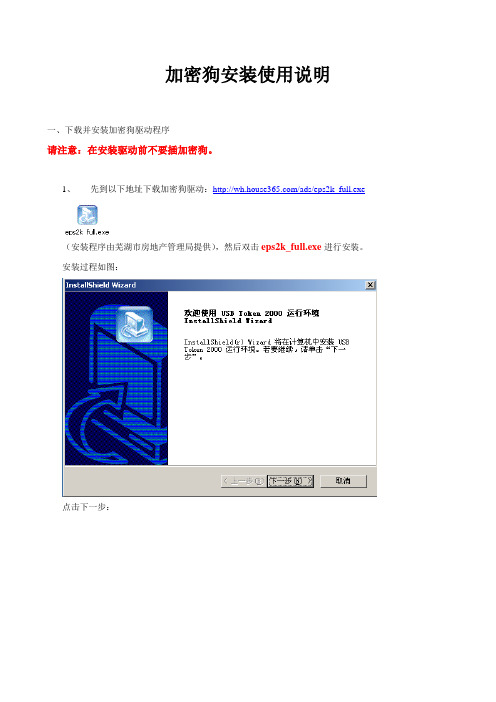
加密狗安装使用说明
一、下载并安装加密狗驱动程序
请注意:在安装驱动前不要插加密狗。
1、先到以下地址下载加密狗驱动:/ads/eps2k_full.exe
(安装程序由芜湖市房地产管理局提供),然后双击eps2k_full.exe进行安装。
安装过程如图:
点击下一步:
确认安全警告:点击“仍然继续”
到此,加密狗驱动程序安装完成。
二、安装加密狗
请注意:一定要在驱动安装成功后再插上加密狗。
安装成功后重新启动计算机,并将加密狗插在计算机USB接口上。
此时弹出“找到新硬件向导”,选择“否,暂时不(T)”,并点击“下一步”
选择“自动安装软件(推荐)”,并点击“下一步”
在硬件安装的对话框中点击“仍然继续”,进入下一步安装
点击完成,结束安装
二、使用加密狗访问“芜湖市网上房地产系统”
第一步:打开浏览器在地址栏里输入网址:https://218.22.84.18/wh
后按回车键,弹出确认“安全警报”的对话框,请点击“是”,继续操作。
(注意,此处浏览器需要验证加密狗的信息,可能需要几十秒时间,请耐心等待)
接着弹出“选择数字证书”的对话框,选择下方的数字(即加密狗的编号),点击确定进入下一步。
接着弹出“客户PIN码验证”,输入加密狗的PIN码:1234,点击“确定”,进入“芜湖市网上房地产系统”登陆界面。
(注意,密码输入错误三次,加密狗将永久失效,所以输入密码时务必小心)。
加密狗驱动程序的使用方法
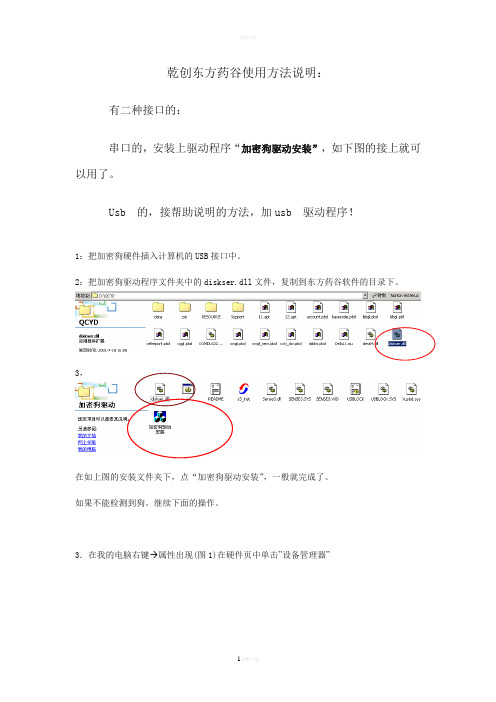
乾创东方药谷使用方法说明:
有二种接口的:
串口的,安装上驱动程序“加密狗驱动安装”,如下图的接上就可以用了。
Usb的,接帮助说明的方法,加usb驱动程序!
1:把加密狗硬件插入计算机的USB接口中。
2:把加密狗驱动程序文件夹中的diskser.dll文件,复制到东方药谷软件的目录下。
3,
在如上图的安装文件夹下,点“加密狗驱动安装”,一般就完成了。
如果不能检测到狗。
继续下面的操作。
3.在我的电脑右键 属性出现(图1)在硬件页中单击”设备管理器”
(图1)
(图2)
出现(图2)
在出现的设备管理器中添加USB驱动程序。
上图是已正确安装的。
这里示范一下。
添加usb驱动程序:
按提示一步一步可以完成。
如图就是刚才驱动程序的目录。
欢迎您的下载,
资料仅供参考!
致力为企业和个人提供合同协议,策划案计划书,学习资料等等
打造全网一站式需求。
MAPGIS平台之MAPGIS USB加密狗的安装及操作指南
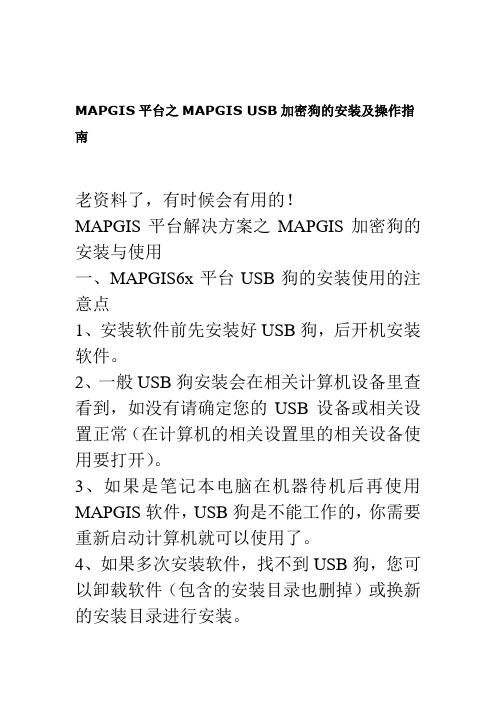
MAPGIS平台之MAPGIS USB加密狗的安装及操作指南老资料了,有时候会有用的!MAPGIS平台解决方案之MAPGIS加密狗的安装与使用一、MAPGIS6x平台USB狗的安装使用的注意点1、安装软件前先安装好USB狗,后开机安装软件。
2、一般USB狗安装会在相关计算机设备里查看到,如没有请确定您的USB设备或相关设置正常(在计算机的相关设置里的相关设备使用要打开)。
3、如果是笔记本电脑在机器待机后再使用MAPGIS软件,USB狗是不能工作的,你需要重新启动计算机就可以使用了。
4、如果多次安装软件,找不到USB狗,您可以卸载软件(包含的安装目录也删掉)或换新的安装目录进行安装。
5、USB狗使用尽量不要频繁插拔,如需要插拔USB狗也应该在退出软件或关机的状态下进行。
如发现频繁插拔USB狗而造成机器找不到USB狗,可以关机过几分钟后启动计算机再使用软件。
6、有时由于频繁插拔USB狗会造成USB接口有松动的情况,您可以换个USB接口试下或适当压紧USB接口再使用。
二、MAPGIS找不到加密狗的原因及解决方法汇总如果您在使用MAPGIS系列软件的过程中,无论是单机版还是网络环境下,都发现找不到加密狗,或者出现MAPGIS只有若干个子系统能用,但其它的子系统怎单击都无反映等现象,基本上都是和MAPGIS加密狗无法正常工作有关系。
请参阅下面的各种情况:1、有没有安装MAPGIS加密狗的驱动程序,如果是USB口的加密狗,操作系统一般能识别,不需要另外的驱动(也有可能不能正常识别的情况)。
如果是加密卡或者并口的加密狗,可以安装mapgis在NT系统上的驱动,如光盘里的mapgis_ntdrv目录下的exe文件。
2、对于MAPGIS67,加密狗的“服务”有没有启动。
检测方法如下:鼠标右键单击“我的电脑”,在弹出的快捷菜单中选择“管理”项,系统弹出“计算机管理”对话框,在左边的计算机管理列表中,双击最后一项“服务和应用程序”,使其展开,就可以在其下拉列表中看到“服务”项,单击选中,则在右边的窗口中罗列了您的计算机中所有的服务,找到“MAPGIS Licence Service”项,右键单击,选择“启动”即可,这个服务启动,MAPGIS67才可以用。
HASPHL使用说明
HASPHL使用说明1.安装驱动程序:2.创建加密狗驱动:接下来需要将软件应用程序与HASP HL硬件加密锁进行绑定,以实现软件的加密保护。
在开发软件应用程序时,需要使用特定的软件开发工具(如HASP SRM Envelope)将软件进行加密,并生成加密狗驱动。
3.导入加密狗驱动:将生成的加密狗驱动导入到软件应用程序中。
在软件应用程序代码中,通过调用HASPHL提供的API函数,可以实现对加密锁的访问和控制。
4.实现加密保护:使用HASPHL提供的API函数,可以实现对软件应用程序的加密保护。
可以选择对整个程序进行加密,或者只对部分关键模块进行加密保护。
通过与加密狗的交互,软件应用程序仅在检测到正确的加密锁插入时才能正常运行。
5.授权管理:HASPHL还可以用于软件的授权管理。
开发者可以使用HASPHL提供的API函数,实现对软件的授权验证和限制。
通过与加密锁的交互,开发者可以实现试用版软件的时间限制、功能限制、用户数量限制等各种授权管理功能。
6.生成加密狗许可:将软件开发完成后,可以使用HASPHL提供的许可生成工具(如HASPHLYSP)生成加密狗许可文件,该文件包含了软件应用程序的授权信息。
将许可文件发送给用户,用户需要将许可文件导入到他们的加密锁中,以授权他们使用软件。
7.更新许可:如果需要对软件许可进行更新,开发者可以生成新的许可文件,并发送给用户。
用户只需将新的许可文件导入到加密锁中即可完成许可更新。
8.维护和管理:开发者还可以使用HASPHL提供的管理工具对加密锁进行管理和维护。
管理工具可以用于查看加密锁的状态、许可信息、访问历史记录等,以及进行加密锁的配置和更新。
总结:。
MAPGIS加密狗的安装与使用
MAPGIS加密狗的安装与使用MAPGIS作为一套优秀的地理信息系统基础软件平台,随着时间的推移、客户群的不断扩大,开始逐步深入到国民经济的各个部门及行业之中,为国家和很多地方政府部门的数字化建设发挥了巨大作用。
MAPGIS软件的加密方式是通过硬件设备(加密狗)实现的。
在MAPGIS65版本之前加密狗的表现形式为PCI卡、ISA卡,MAPGIS65及后续版本则采用了USB口的加密狗。
这就决定了在MAPGIS实际使用的过程中,尤其是在MAPGIS软件启动时寻找加密狗的过程中,会和计算机的硬件、软件、网络环境、网络配置等很多因素密切相关。
随着MAPGIS的普及,越来越多的客户都遇到过MAPGIS无法找到加密狗、或者MAPGIS不能正常启动的问题,这严重影响和制约了MAPGIS系列软件的正常安装和使用。
由于和加密狗能不能正常连接是MAPGIS 软件能否正常启动的前提和基础,所以正确的安装和使用MAPGIS加密狗在实际的工作中就显得特别重要。
一、MAPGIS6x平台USB狗安装使用注意事项1、安装MAPGIS软件前先安装好USB狗,后开机安装软件。
2、一般USB狗安装会在相关计算机设备里查看到,如没有请确定USB设备或相关设置正常(在计算机的相关设置里的相关设备使用要打开)。
3、如果是笔记本电脑在机器待机后再使用MAPGIS软件,USB狗是不能工作的,重新启动计算机就可以使用了。
4、如果多次安装软件,找不到USB狗,可以尝试卸载软件(包括安装目录也删掉)重新安装或换新的安装目录进行安装。
5、 USB狗在使用的过程中尽量不要频繁插拔,如需要插拔USB狗也应该在退出软件或关机的状态下进行。
如发现频繁插拔USB狗而造成机器找不到USB狗,可以关机过几分钟后启动计算机再使用软件。
6、有时由于频繁插拔USB狗会造成USB接口有松动的情况,您可以换个USB接口试下或适当压紧USB接口再使用。
7、如确定是USB狗本身有问题,请尽快和我们联系,把您的USB狗寄回,我们测试后如果发现有问题,会予以修复。
Refs3000加密狗安装
Refs3000 For Win98/2000/XP软件加密狗安装注意:Refs3000软件的加密狗安装,只需要进行一次成功的操作。
一、U SB接口软件加密狗安装,请按以下步骤进行:1、执行软件光盘文件夹Driver中的Install程序;2、将USB软件加密狗插入计算机的USB接口中,这时,计算机会提示您发现了一个新硬件。
这样,请您按“硬件安装向导”操作。
3、选择“从列表或指定位置安装”,然后点击“下一步”。
4、选择“在搜索中包括这个位置”,然后点击“浏览”,选中光盘中的“Driver”文件夹,或直接输入“e:\driver(e: 为光盘驱动器)”,“确定”后,点击“下一步”,这时,计算机将自动安装所需的加密狗驱动程序,直到正确安装完成。
5、在Windows XP系统中,如果出现错误提示信息,请选择继续安装,直到系统提示正确安装完成为止。
如果第一次安装不成功,请将USB加密狗换一个插口,并在“设备管理器”中,卸载未正确安装的“SenseLock USB Lock”设备,然后再重复以上安装步骤即可!6、运行Refs3000系统。
二、打印口LPT加密狗安装1、如果您的计算机是Windows98/Me操作系统,请将加密狗直接插在计算机的打印口上,然后安装Refs3000后,即可直接运行。
2、如果您的计算机是Windows2000/XP操作系统,请按下列步骤操作:第一步:安装Refs3000。
如果已安装,则省略该步骤;第二步: 将光盘"补丁程序"文件夹中或从网上下载的所有补丁程序文件,拷贝复制到Refs3000程序的安装文件夹中,并覆盖原有文件;第三步: 双击执行“try.bat”文件,出现提示窗口时,按回车键确认;第四步: 关闭计算机,并重新启动;第五步: 运行Refs3000系统。
TMA网络版安装说明
TMA网络版安装指南所有放样电脑均需要互相联网,组成一个小型局域网。
通过网线和集线器(hub)连接就可以。
无需专门安装服务器电脑。
总体步骤:1、安装加密狗驱动,选择其中的USB驱动即可。
(仅需服务器计算机)2、插上加密狗。
(仅需服务器计算机)3、安装TMA软件。
(服务器计算机、客户机)4、修改签名文件名为:TMA.sig,并拷贝到TMA软件的根目录下,缺省为:C:\Program Files\Xerofox\tma\。
(服务器计算机、客户机)5、安装网络版服务程序(仅需服务器计算机)6、双击桌面上的快捷方式,运行软件。
7、建议关闭XP自带的 windows防火墙(服务器计算机)。
所谓服务器计算机,是指在局域网内,各电脑都能迅速访问到的机子。
建议其配置相对其他电脑要高一些,插上了加密狗,我们就称为:服务器计算机。
TMA网络版安装分为客户机安装和服务器安装两部分。
一、服务器安装TMA服务器端应安装在所有TMA客户端都能访问到的计算机上。
TMA服务器端的安装包括加密狗驱动的安装、加密狗的安装,加密狗服务程序的安装。
1.加密狗狗驱动程序的安装和卸载在安装光盘中在相应版本安装目录下找DogDriver目录,在DogDriver目录下执行Instdrv.exe。
在弹出的窗口中,用户可以依界面提示安装或卸载。
2.硬件狗的安装安装USB狗USB狗是即插即用设备,支持热插拔,所以您安装USB狗时无需关闭计算机,只要将USB狗插入计算机的USB口就可以了。
计算机一般至少有两个USB口,您可以把USB狗插到任意一个口上,不会影响USB狗的使用。
安装USB狗前,请先双击开发套件安装光盘根目录下的Setup.exe安装USB狗的驱动程序,然后再插入USB狗。
注意事项:如果您在插入USB狗以前没有安装过USB狗的驱动程序,那么在您把USB狗插到计算机的USB口上后,一般情况下,Windows 98/ME/2000/XP操作系统会马上提示发现了一个叫“MicroDoc USB Device”的新设备,要求您安装该设备的驱动程序。
- 1、下载文档前请自行甄别文档内容的完整性,平台不提供额外的编辑、内容补充、找答案等附加服务。
- 2、"仅部分预览"的文档,不可在线预览部分如存在完整性等问题,可反馈申请退款(可完整预览的文档不适用该条件!)。
- 3、如文档侵犯您的权益,请联系客服反馈,我们会尽快为您处理(人工客服工作时间:9:00-18:30)。
乾创东方药谷使用方法说明:
有二种接口的:
串口的,安装上驱动程序“加密狗驱动安装”,如下图的接上就可以用了。
Usb 的,接帮助说明的方法,加usb 驱动程序!
1:把加密狗硬件插入计算机的USB接口中。
2:把加密狗驱动程序文件夹中的文件,复制到东方药谷软件的目录下。
3,
在如上图的安装文件夹下,点“加密狗驱动安装”,一般就完成了。
如果不能检测到狗。
继续下面的操作。
3.在我的电脑右键属性出现(图1)在硬件页中单击”设备管理器”
(图1)
(图2)
出现(图2)
在出现的设备管理器中添加USB驱动程序。
上图是已正确安装的。
这里示范一下。
添加usb驱动程序:
如图就是刚才驱动程
序的目录。
按提示一步一步可以完成。
